Excel快速将金额转换成大写!
2020/09/27 07:17
钱不是万能的,但没钱是万万不能的。能用钱解决的问题,就都不是大问题。
本节小福带大家探索金额转换成大写金额的方法
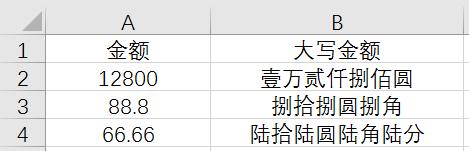
先介绍两种可以将数字转换成大写的方法技巧
1调整格式
通过设置单元格格式-特殊-中文大写数字
将A2单元格的12800,转换为:壹万贰仟捌佰
将A3单元格的88.8,转换为:捌拾捌.捌
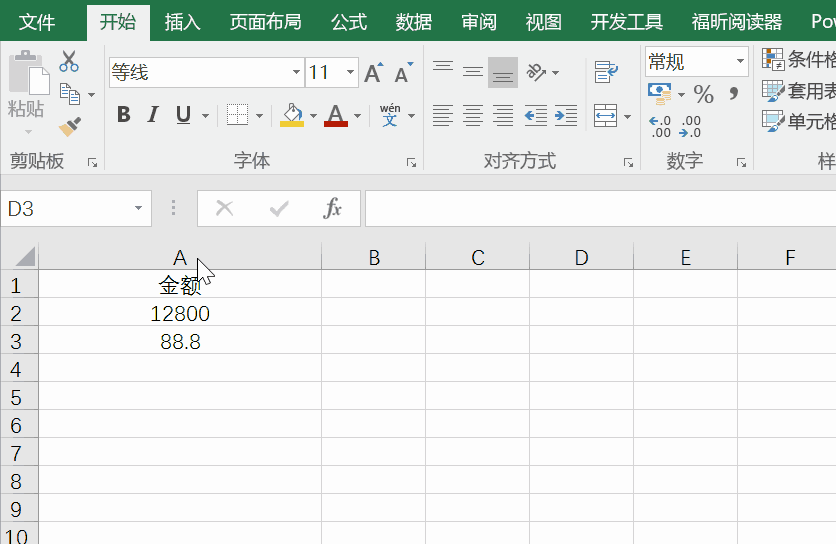
2使用函数法
我们使用NUMBERSTRING(A2,2)公式
将小写数字同样的转换成了大写数字。
当遇到小数点时,会先将小数点四舍五入成整数
然后再进行转换成大写
所以88.8转换时变成了89的大写捌拾玖。
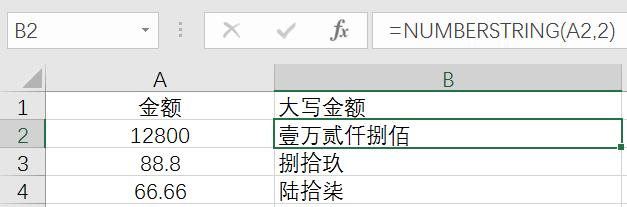
我们发现
使用这两种方法能简单的将数字转换成大写
但都没能实现圆、角、分的体现。
下面介绍两种改进方法。
一、TEXT
=TEXT(INT(A2),[DBNUM2])元TEXT(MID(A2,LEN(INT(A2))+2,1),[DBNUM2]D角
)TEXT(MID(A2,LEN(INT(A2))+3,1),[DBNUM2]D分)整
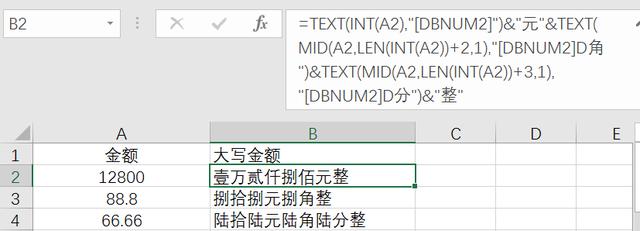
二、NUMBERSTRING
=NUMBERSTRING(A2,2)元NUMBERSTRING(INT(A2*10)-INT(A2)*10,2)角NUMBERSTRING(ROUND(INT(A2*100)-INT(A2*10)*10,0),2)分整
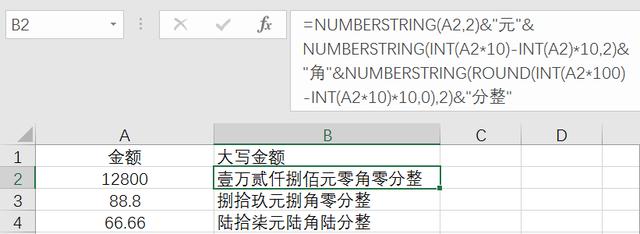
这两种方法都不用记,需要用的时候直接复制粘贴使用即可,将单元格引用进行更换,推荐使用第一种TEXT方法。